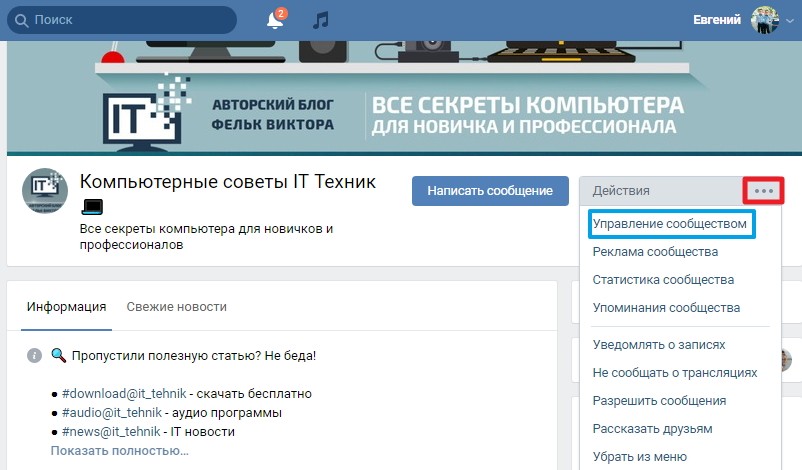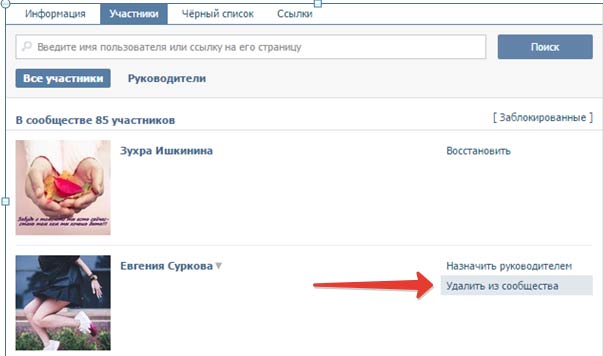Как удалить группу ВКонтакте – быстрый и надежный способ ликвидации
Безоблачного настроения, искатели новой актуальной информации!
Со страниц блога сегодня вы узнаете, как удалить группу ВКонтакте. Это процесс гораздо более простой и быстрый, чем удаление личной страницы.
Распространена ситуация, когда прежде актуальное сообщество становится ненужной обузой. Поскольку ВКонтакте не предоставил пользователям специальной функции удаления сообществ, встает очевидный вопрос – как же удалить группу, которую я создал?
Удалять или не удалять, вот в чем вопрос
Советую рассмотреть другие варианты помимо удаления, поскольку в развитие и создание паблика вкладываются такие ценные ресурсы, как время, усилия, внимание. По сути, вы собираетесь стереть этот концентрат своей созидательной силы.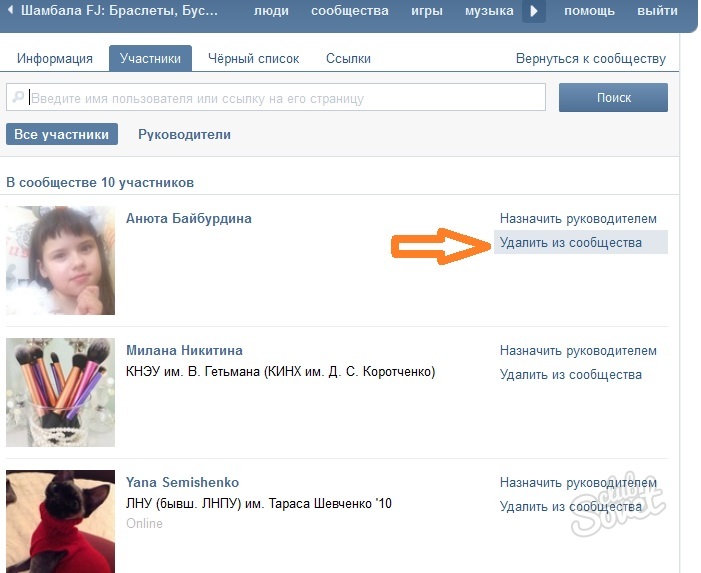
Передача управления
Можно передать права людям, которые заинтересованы в дальнейшем развитии созданного. Таким образом, затраченные вами усилия не уйдут “в никуда”, что приятно.
Смена направления
Если перестала быть актуальной тематика или деятельность, то можно просто их сменить. Да, от вас уйдет немало подписчиков, но будут и те, которые останутся.
Продажа
Отличный вариант, если участников достаточно много (от 1 000 человек), продать сообщество заинтересованным лицам.
Я не создатель – каковы варианты?
Допустим, вы твердо решили избавиться от ненужного сообщества. Сразу отвечу на распространенный вопрос – можно ли удалить его, если я не создатель и не обладаю правами администратора?
Нет, в таком случае ничего сделать нельзя.
ВКонтакте позаботился о защите владельцев: если создатель выходит из группы, он может вернуться в нее, и его права автоматически восстановятся. Даже если она закрытого или частного типа, исключений нет.
Даже если она закрытого или частного типа, исключений нет.
Удаление паблика
Если вы управляете пабликом, сначала придется перевести созданную страницу в группу.
Это делается так.
Шаг 1. Заходите на свою страницу в ВК, нажимаете на вкладку “Группы”.
Шаг 2. Перемещаетесь в раздел “Управление” и ищете нужное сообщество в открывшемся списке. Заходите в него.
Шаг 3. Под аватаркой нажимаете на три точки, которые разворачивают меню допустимых действий. Самая последняя опция – “Перевести в группу”. Смело нажимайте.
Шаг 4. Изучаем уведомление от сайта о переводе страницы. Вы сможете это сделать не чаще, чем раз в 30 дней. Соглашаемся.
Шаг 5. Готово. Надпись под аватаркой вместо “Вы подписаны” должна измениться на “Вы участник”.
Теперь можно ликвидировать ваше сообщество. Для этого следуйте дальнейшим инструкциям.
Помощь технической поддержки
Обладателям многотысячных пабликов я очень советую при твердом желании быстро и навсегда стереть свое творение, обратиться сперва в поддержку ВК.
Просто откройте вкладку “Помощь” и коротко, убедительно, лаконично попросите вам помочь с этой проблемой. Если администраторы пойдут навстречу, вы сможете сэкономить массу драгоценного времени.
Этапы удаления сообщества вручную
Этап 1. Заходим в группу, которую нужно удалить.
Этап 2. Очищаем поле контактов – для этого нажмите на раздел с соответствующим названием справа под аватаркой. Далее нажмите на крестик напротив каждого контакта, чтобы удалить.
Этап 3. Снова нажимаем на три точки под аватаркой, в выпавшем списке выбираем “Управление сообществом”.
Этап 4. Попадаем в основной раздел настроек. Здесь первым делом изменяем тип – на “Частная”.
Это делается для того, чтобы никто не мог в нее попасть или подать заявку на вступление. До того, как произойдет полное исчезновение из системы, сообщество будет для вас видимым, так как вы являетесь его создателем.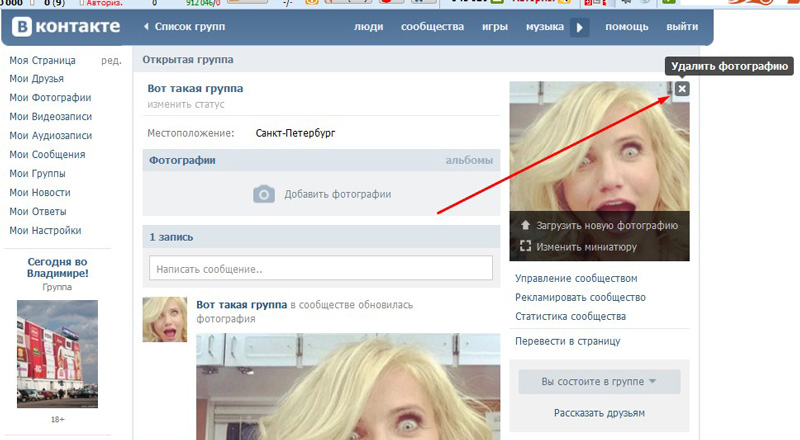
Если вы сохраните ссылку на свое сообщество и после всех манипуляций перейдете по ней, сможете в этом убедиться. Для всех остальных людей группа не будет видна и полностью исчезнет как из поиска ВК, так и из поисковых систем Яндекса и Гугла.
Этап 5. Теперь очищаем содержимое. Если материала неимоверное количество – пропускайте этот этап, поскольку он не ключевой, но ускоряет процесс удаления. Удалять лучше все – альбомы, музыку, записи на стене, аватарку, обложку, документы, видео.
Этап 6. Участники. Их придется удалять вручную, именно поэтому при тысячах подписчиков стоит хотя бы попытаться привлечь администрацию ВКонтакте. Или, как вариант, передать владение кому-то другому.
Заходим снова в “Управление сообществом”, перемещаемся на вкладку “Участники”. Напротив каждого имени жмите крестик, чтобы удалить человека. Если помимо вас есть другие администраторы, то сперва понадобится лишить их прав, нажав на кнопку “Разжаловать”, а затем на обычный крестик.
Этап 7. После того, как в сообществе остались только вы, она чиста от лишней информации и является закрытой от посторонних глаз, остается финальный акт – покидайте группу и больше в нее не возвращайтесь. Сохраните ссылку на страницу сообщества, если хотите отследить, когда оно пропадет окончательно.
Удаление с телефона
Все этапы по ликвидации группы можно успешно и быстро произвести через телефон. В мобильной версии слегка отличается интерфейс и расположение элементов, но в остальном все так же.
Чтобы открыть меню управления, нажимаете на значок шестеренки и далее по пунктам, описанным выше.
Заключение
Теперь вы обладаете информацией, как удалить свое сообщество ВК. Это знание непременно пригодится вам в дальнейшем, если вы часто имеете дело с данной соцсетью. Но помните, что помимо удаления, есть другие способы, как распорядиться созданным когда-то пабликом.
На этом все, цените свои усилия, мыслите шире и пусть вам сопутствует удача!
youtube.com/embed/_tBkbhTO2mw» frameborder=»0″ allowfullscreen=»allowfullscreen»/>Как удалить группу в ВК (Вконтакте) которую создал
Доброго вам времени суток, дорогие читатели блога cho-cho.ru. Ежедневно создается огромное количество групп и сообществ в социальных сетях, однако не все они достигают нужного результата и часто бывает, что они попросту становятся никому не нужными. Сегодня мы поговорим о том, как удалить созданную группу в Вк.
Часто я слышу вопрос — можно ли удалить любую группу? Сразу оговорюсь, что удалить чужую группу Вконтакте невозможно, удалить можно лишь то сообщество, где наш аккаунт является администратором. Поехали.
Как быстро удалить группу в ВК (Вконтакте)
- Заходим на сайт vk.com и логинимся (то есть вводим почту/номер телефона и пароль).
- В левом меню ищем категорию «Мои Группы».
- Перед нами появился весь список групп и встреч, в которых мы участвуем.
 Поднимаем глаза и видим подменю «Сообщества» и «Управление», нажимаем на последнее.
Поднимаем глаза и видим подменю «Сообщества» и «Управление», нажимаем на последнее. - Теперь мы видим все те группы, в которых мы являемся администратором. Находим нужную и кликаем по ней.
- Отлично, вот она наша группа. Копируем и сохраняем (или же запоминаем. если память не девичья) адресную строку. Вид у нее будет такой: https://vk.com/club57489230 или же https://vk.com/odezhda.kazan . Это необходимо в дальнейшем для проверки.
- Под аватаркой есть ссылка «Упраление сообществом». Туда и нажимаем.
- Мы на странице общей «Информации» о группе. Ищем внизу тип группы и выбираем Закрытый. Это необходимо для того, чтобы информация о группе не была видна в поисковых системах, да и в самой социальной сети.
- По желанию на этой же вкладке можно удалить всю информацию о группе или же оставить там любые символы или просто написать «Группа удалена», чтобы быть спокойным, что группу уж точно не найдут).
- Переходим во вкладку «Участники». А теперь самое кропотливое и сложное, если в вашей группе состоят тысячи людей: необходимо удалить каждого участника группы, КРОМЕ СЕБЯ — это Важно!!!
 Убеждаемся, что ничего не забыли — удаляем все провокационные альбомы с фотографиями, видеозаписи и обсуждения.
Убеждаемся, что ничего не забыли — удаляем все провокационные альбомы с фотографиями, видеозаписи и обсуждения.- Наша группа абсолютна чиста! Помните, что я запретил вам удалять себя из группы? Так вот, ЗАБУДЬТЕ! Теперь можно удалить и себя.
- Появится «Предупреждение», но мы в своем решении непоколебимы!)
- Великолепно, теперь переходим по ссылке, которую мы сохранили в п.5. Что мы видим? Группа без названия и участников, да к тому же и закрытая. Через некоторое время она и вовсе пропадет в базе Контакта.
Если вы внимательно прочитали все, что описано выше, то сможете без труда, а главное, быстро
Поделитесь со своими друзьями:
Обязательно к ознакомлению:
Как удалить группу в контакте, которую создал сам администратор
Почти все пользователи контакта зарегистрированы в различных группах, а некоторые даже создали свои. Если вы столкнулись с вопросом, что вам нужно удалить группу, но вы не знаете, как удалить группу в контакте, которую создал сам (то есть она ваша). Она может вам мешать на странице, либо по каким-то причинам она стала не нужна. Тогда читайте ниже, как правильно сделать эту операцию.
Она может вам мешать на странице, либо по каким-то причинам она стала не нужна. Тогда читайте ниже, как правильно сделать эту операцию.
Прежде чем я начну рассказывать, как удалить свою группу в контакте, прочитайте немного полезной информации. Возможно, вы спешите с удалением группы из контакта? Допустим, вы создали группу для вашей фирмы, которая занимается продажей мебели в вашем городе, но решили закрыть бизнес и удалить группу. А вы не задумались, что эту группу можно продать своим конкурентам или использовать её для нового бизнеса, которым решили заниматься в будущем. На группах можно зарабатывать деньги, например, делать анонсы скидок, которые есть или будут в вашем городе. Также группу можно безвозмездно передать другому человеку, написав в группе, что отдадите её любому желающему.
Как выйти из группы в контакте
Чтобы выйти из группы, вы должны быть её администратором (руководителем). Если же вы хотите удалить группу лишь со своей страницы, заходите в неё и нажимаете по ссылке «Мои группы» в основном меню слева — в вертикальном списке.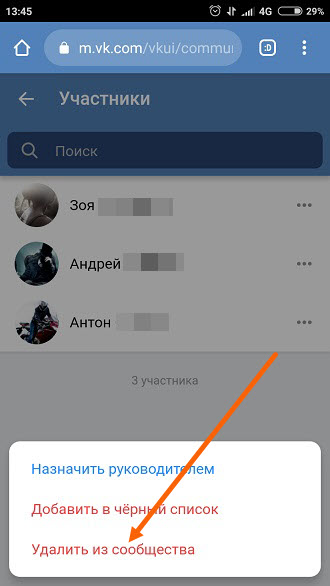 Справа нажимаете на группу, из которой хотите выйти.
Справа нажимаете на группу, из которой хотите выйти.
Открывается нужная вам группа. В правом верхнем углу под аватаркой (картинкой группы) нажимаете на ссылку «Выйти из группы».
После этого появится предупреждение, в котором вас оповестят, что вы хотите покинуть группу. Для подтверждения, нажмите «Выйти из группы».
Все, вы больше не участник этой группы и она не будет отображаться на вашей странице.
Как за пару кликов удаляется группа в контакте
Если же вы хотите вовсе удалить группу, а именно, прекратить её существование в контакте, тогда это делается по -другому. Для этого входите в нужную группу (только в ту, администратором которой вы являетесь). В правом верхнем углу под аватаркой (главной картинкой группы) находите первую фразу «Управление сообществом» и нажимаете на эту ссылку.
Перед вами открывается список параметров, которые надо изменить.
Название группы пишете всякую абрукадабру, так как если удалим полностью, то невозможно будет сохранить изменения.
Удаляете «Описание сообщества».
Удаляете «Тематику», выделив её и нажав кнопку «Delete».
Удаляете название сайта в строчке «Веб-сайт».
В графе «Местоположение», выбираете «Не выбрана».
В пунктах «Стена», «Фотографии», «Видеозаписи», «Аудиозаписи», «Документы», «Обсуждения». «Материалы», везде ставите параметры — «Выключены» или «Выключена».
В пункте «Тип группы» выбираете «Закрытая».
После всех этих действий нажимаем «Сохранить».
Если в группу вы добавляли ссылки, их тоже нужно удалить. Пункт «Ссылки» — четвертое слово в горизонтальной верхней строке во вкладке «Управление сообществом».
Заходите и справа от ссылки нажимаете строчку «Удалить».
Не выходя из вкладки «Управление сообществом» нажимаете на графу «Участники» удаляете всех участников (себя в последнюю очередь).
Напротив фото каждого участника нажимаете на строчку «Удалить из сообщества».
Возвращаетесь в главное меню группы.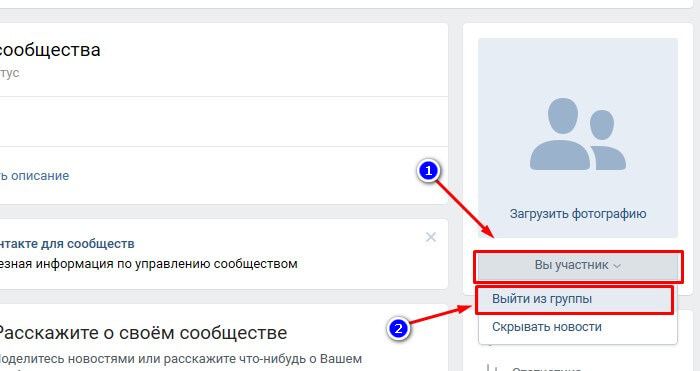 Если не знаете, как это сделать – нажмите на название группы (оно находится слева вверху, рядом с иконкой сайта «Вконтакте»).
Если не знаете, как это сделать – нажмите на название группы (оно находится слева вверху, рядом с иконкой сайта «Вконтакте»).
Вам осталось удалить только себя из группы.
В правом верхнем углу, под аватаркой находите ссылку «Выйти из группы», нажимаете на нее. Все, вы больше не являетесь участником группы, она автоматически удалится с вашей странички. В группе нет больше участников, она закрытая, значит, попасть в нее больше никто не сможет.
Теперь вы знаете, как удалить группу в контакте, если ты создатель. Как вы поняли, удаление группы из контакта фактически не состоялось, так как в контакте нет данной функции. Наверное, это сделано для безопасности руководителей групп. Ведь нет идеальной защиты, и если взломают страницу руководителя, то хакеры получают доступ к его группам. Тем самым могут удалить группу за несколько минут.
Пока пока!
Кто не понял, как удаляются группы в контакте, смотрите видео:
Как удалить группу в ВК в 2020 году
Очень часто вебмастеры сталкиваются с ситуациями, когда некогда нужное сообщество в социальной сети полностью себя изживает. И на удивление ВКонтакте не предоставляет инструментов для непосредственного удаления группы через нажатие кнопки в настройках.
И на удивление ВКонтакте не предоставляет инструментов для непосредственного удаления группы через нажатие кнопки в настройках.
Содержание:
- Как удалить группу в ВК если ты создатель
- Как удалить группу в ВК если ты не создатель
- Как удалить сообщество в ВК в 2020 году
- Как удалить группу ВК — непосредственный процесс удаления
- Заключение
Как удалить группу в ВК если ты создатель
Владельцу сообщества стоит несколько раз подумать, прежде чем отказываться от паблика. Ведь вы вкладывали в него свои силы и время. Так что его нельзя назвать бесплатным. Возможно, вам стоит подумать о делегировании функций администрирования другому человеку.
Кроме того, вы можете подумать о смене тематики сообщества. Перестройте паблик под какое-то новое направление своей деятельности. Часть подписчиков при этом уйдёт, но некоторые всё же останутся, и вы будете начинать не с нуля. Поэтому настоятельно рекомендуется взвесить все за и против перед тем, как удалить свою группу в ВК.
Передача управления и продажа
Наиболее эффективно работает этот вариант, если вы передаёте права администратора знакомому человеку. Совместное владение может вылиться хотя бы в какие-то дивиденды. В конце концов, отказываться от собственного имущества обычно бывает сложно.
Сообщества с достаточной аудиторией (более тысячи человек) можно просто продать. Вполне реально найти заинтересованных людей. Кроме всего прочего, таким образом вы сможете ещё и подзаработать, вместо того, что бы ломать голову над тем, как удалить сообщество в ВК.
Как удалить группу в ВК если ты не создатель
В том случае, если владелец, например, покинул группу, возникает вопрос: можно ли её удалить? Но ответ здесь однозначный — нет. Ведь владелец закрепляет за собой права на группу вне зависимости от того, состоит он в ней или нет. В конце концов человек всегда может вернуться в сообщество, и его права сразу же восстановятся в полном объёме. Причём нет разницы о паблике какого типа идёт речь. Даже закрытые и частные группы работают по такому принципу. То есть власть владельца можно считать абсолютной. И только он располагает всеми инструментами администрирования. Поэтому обычные участники или модераторы могут даже не думать о том, как удалить сообщество в контакте.
Даже закрытые и частные группы работают по такому принципу. То есть власть владельца можно считать абсолютной. И только он располагает всеми инструментами администрирования. Поэтому обычные участники или модераторы могут даже не думать о том, как удалить сообщество в контакте.
Как удалить сообщество в ВК в 2020 году
Если вы всё же твёрдо решили избавиться от паблика, то сначала вам потребуется покопаться в настройках. Для начала нужно сделать его группой (если ранее оно находилось в другом статусе):
- На своей личной странице заходите во вкладку “Группы”.
- Перейдите во вкладку “Управление” и выберите сообщество, которое хотите удалить.
- Зайдите в него и нажмите на кнопку с тремя точками под аватаркой.
- Откроется выпадающее меню. В нём вам необходимо выбрать “Перевести в группу”.
- Вам придёт уведомление. В котором, помимо прочего, указывается, что настройки можно менять не чаще, чем раз в 30 дней. Соглашайтесь на смену.
- Теперь ваш статус сменится с подписчика на участника и можно будет приступить к ликвидации группы.

Как удалить паблик в ВК — обращение в техническую поддержку
Настоятельно рекомендуем всем владельцам крупных пабликов совершать их удаление через работников техподдержки. Постарайтесь кратко и убедительно объяснить им причины подобного решения и попросить посодействовать в процессе ликвидации. В противном случае вас ожидает масса нудной ручной работы. Разумеется, далеко не каждый раз модераторы идут навстречу и способствуют быстрому закрытию паблика. Но попробовать это, перед тем, как удалить группу ВКонтакте самостоятельно, всё-таки стоит.
Как удалить группу ВК — непосредственный процесс удаления
- Зайдите в группу и очистите поле контактов. Вам нужно лишь попасть в раздел с соответствующим названием, в настройках под аватаркой. После этого вручную удаляйте каждый контакт.
- Теперь переходим в “Управление сообществом”.
- В основном разделе настроек необходимо сменить тип группы на “Частная”. Это позволяет вам лишить пользователей возможности попасть в сообщество или подать заявку на вступление в него.
 Но вы сможете продолжать с ним работать.
Но вы сможете продолжать с ним работать. - Далее очищается всё содержимое паблика. В идеале следует удалить вообще всё (сообщения, медиа, аватарку, обложку, документы и прочее).
- Теперь переходим к участникам. Как удалить всех участников группы вк: сделать это можно только вручную. Если у вас тысячи фолловеров, то это может занять не один час. Вам потребуется зайти во вкладку “Управление сообществом” и самостоятельно нажать на кнопку «Удалить из сообщества».
- Оставшись в скрытой от посторонних глаз группе в одиночестве, вы имеете возможность покинуть её и больше не возвращаться. Через некоторое время она автоматически удалится, как пустая.
Как удалить группу в ВК с телефона в 2020 году
Этот процесс, фактически, не отличается от удаления с персонального компьютера. Различными будут только интерфейс и расположение некоторых элементов. Например, меню управления открывается по нажатию на шестерёнку. Все остальные пункты списка необходимо выполнить точно так же.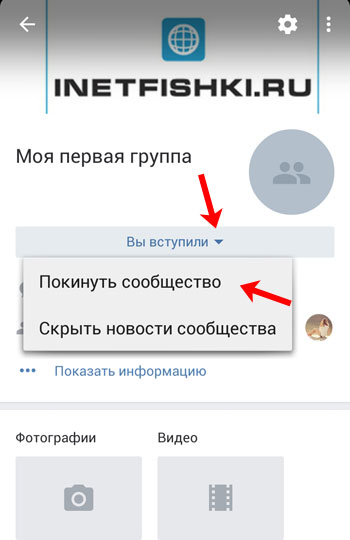 Поэтому мануал на тему, как закрыть группу в ВК через телефон, будет таким же.
Поэтому мануал на тему, как закрыть группу в ВК через телефон, будет таким же.
Заключение
Удаление сообщества в ВК — процесс сложный и трудоёмкий. Зачастую, он не стоит того. Другие возможности распорядиться пабликом могут быть куда более быстрыми и эффективными. Но если вы активно работаете с этой социальной сетью, рано или поздно вам всё-таки может пригодиться знание процесса удаления группы. Наиболее актуальным является вопрос, как удалить группу ВКонтакте которую я создал. Ведь не будучи владельцем сообщества, удалить его практически невозможно.
Как удалить группу ВКонтакте, которую я создал
Многие пользователи социальной сети ВКонтакте создают сообщества на различную тематику. Иногда они перерастают в крупные страницы, а иногда становятся небольшими пабликами для «своих». Но многие группы попросту забрасываются и не представляют собой никакой ценности. В данной статье вы узнаете, как удалить группу ВКонтакте, которую создали самостоятельно.
Возможность удаления
Сначала стоит поговорить о том, существует ли данная функция в рамках социальной сети. Одной кнопки «Удалить группу», которая решит всю проблему, здесь не предусмотрено. Поэтому пользователям приходится превращать сообщество в заброшенное и неактивное место, после чего администрация ВК сама избавится от такого паблика. Поэтому мы рассмотрим все действия, которые помогут сделать группу абсолютно пустой, после чего вы сможете и сами покинуть ее.
Подготовка к удалению
Сразу необходимо отметить, что выполнять все описанные действия могут только администраторы сообществ. Если вы хотите удалить чужую группу, то у вас ничего не получится. Сначала выполните следующие действия:
- Зайдите на сайт социальной сети и перейдите во вкладку «Группы», которая находится в основном меню слева.
- Теперь вы увидите список сообществ, в которых состоите. Для перехода к группам, в которых вы являетесь администратором, нажмите на кнопку «Управление».

- Теперь откройте сообщество, которое необходимо удалить.
- В списке функций под аватаром находится кнопка «Управление». Нажмите на нее, чтобы перейти к настройкам сообщества.
- В основной информации необходимо поменять тип группы на «Частная» и сохранить изменения. Эта опция скроет содержимое от посторонних глаз.
Теперь необходимо зайти на саму страницу и посмотреть, какой контент вам придется удалять. К материалам для ликвидации относится буквально все: посты на стене, аудиозаписи, видеозаписи, ссылки на сторонние группы или ресурсы, список контактов и так далее. Чтобы убрать себя из ссылок в графе «Контакты», нажмите на название раздела и кликните по крестику напротив ссылки на свою страницу. Если у сообщества есть редакторы, то напротив них нужно нажать на «Разжаловать».
Эта процедура избавит паблик от всех руководителей, а также уберет ссылки на личные страницы из списка контактов.
Удаление материалов и оформления
Теперь необходимо заняться очисткой всех материалов, которые были опубликованы в рамках данного сообщества. Если оформление легко удаляется вручную, то вот с записями, музыкой и видео все немного сложнее. Если в вашей группе тысячи публикацией и медиафайлов, то лучше воспользоваться специальным скриптом, который удалит данные автоматически. Вам останется лишь проверить успешность процедуры.
Если оформление легко удаляется вручную, то вот с записями, музыкой и видео все немного сложнее. Если в вашей группе тысячи публикацией и медиафайлов, то лучше воспользоваться специальным скриптом, который удалит данные автоматически. Вам останется лишь проверить успешность процедуры.
Удаление участников и себя
Когда группа остается полностью пустая без каких-либо признаков бывшей тематики, необходимо удалить всех участников, включая себя. Сначала откройте раздел «Участники» и напротив каждого профиля нажмите на кнопку «Удалить из сообщества». Если в вашем паблике тысячи участников, то сделать эту процедуру вручную практически нереально. В таком случае вы можете также воспользоваться специальным скриптом.
Стоит отметить, что код скрипта может меняться в зависимости от времени и текущего этапа разработки сайта социальной сети. Ищите актуальные версии, которые будут работать именно в данный момент. Для использования скрипта необходимо открыть страницу группы, зайти в консоль разработчика через контекстное меню и пункт «Просмотреть код» (браузер Google Chrome). Во вкладке Console вставить текст кода и запустить его клавишей [knopka]Enter[/knopka].
Во вкладке Console вставить текст кода и запустить его клавишей [knopka]Enter[/knopka].
Последний шаг – выходим из группы со своего личного аккаунта! Теперь о сообществе нет никаких сведений в рамках социальной сети, кроме безымянной и пустой страницы.
Видеоинструкция
Напоследок предлагаем посмотреть наш ролик, в котором подробно описываются и показываются действия из данной инструкции.
Заключение
На этом все. Теперь вы знаете, каким способом можно избавиться от ненужной группы ВК. Если вы являетесь владельцем паблика, то просто удалите всех участников, материалы, оформление и покиньте группу сами. После этого она исчезнет из вашего списка и не будет отображаться в поисковой выдаче. Периодически администрация социальной сети «чистит» сайт от неиспользуемых аккаунтов и сообществ. Поэтому ваша группа через какое-то время будет удалена. Если у вас есть вопросы по данной теме, то пишите их в комментариях к статье!
Поэтому ваша группа через какое-то время будет удалена. Если у вас есть вопросы по данной теме, то пишите их в комментариях к статье!
инструкция, как удалить свою группу в вк
Каждый пользователь социальных сетей состоит в той или иной группе: юмористические страницы, информационные ресурсы или тематические сообщества. Но иногда хочется создать что-то своё: для открытия мелкого бизнеса, в качестве хобби или организовать мини-комьюнити для друзей и знакомых. В случае, если что-то не заладилось, возникает вопрос: как удалить группу в ВКонтакте, которую создал. Именно на этот вопрос мы сейчас ответим.
Как удалить группу в ВК
В этом нет ничего сложного, стоит лишь отметить несколько нюансов.
Чтобы удалить свою группу в ВК:
- Зайдите на страничку, нажмите на кнопку «Группы» в боковом меню слева и кликните на «Управление». В появившемся списке выберите нужное сообщество для удаления (если оно не одно).
- На странице группы вызовите параметры и нажмите «Управление сообществом».

- На главной странице редактирования информации измените название на нечитаемое и удалите описание.
- Далее очистите данные о веб-сайте и местоположении, отключите все функции и сделайте группу закрытой.
- Перейдите во вкладку «Участники» и удалите всех членов группы, кроме себя.
Внимание! Если в группе состоит более 500 человек, вы можете спокойно её продать или передать другому пользователю для использования, предварительно удалив предыдущую информацию и контент.
- После «изгнания» всех пользователей, удаляем ваших помощников, у которых есть права модератора, администратора или редактора. Для этого нажмите кнопку «Редактировать» и кликните на ссылку «Разжаловать».
- Подтвердите действие.
- Удалите экс-модератора как обычного участника группы.
- После того, как вы остались единственным участником – выйдите из группы на главной странице сообщества, вызвав контекстное меню.
Внимание! Если у вас массовая группа и удалять всех участников не представляется возможным, очистите информацию и закройте сообщество.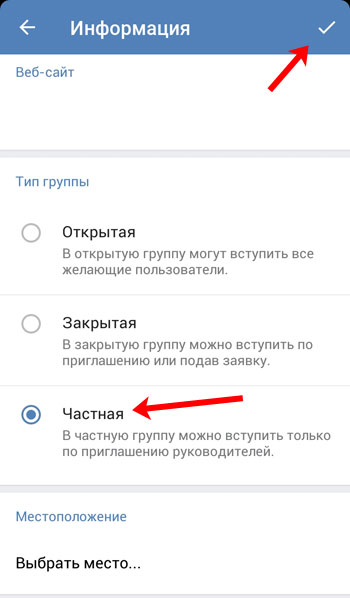 После этого свяжитесь со службой технической поддержки и объясните суть просьбы с указанием причины удаления группы (желательно). Они должны помочь.
После этого свяжитесь со службой технической поддержки и объясните суть просьбы с указанием причины удаления группы (желательно). Они должны помочь.
Как удалить участника сообщество ВКонтакте
В случае обнаружения спамера или человека, который оскорбляет других людей или не выполняет внутренние правила сообщества, вы можете его исключить из группы или добавить в «Черный список».
Для удаления пользователя введите имя и фамилию в поле поиска по участникам и удалите.
Если вы лояльны к своей аудитории, забаньте его на определенный срок с пояснением причины. Для этого в разделе «Черный список» найдите нужный аккаунт и заблокируйте.
Даже если вы узнали, как удалить собственную группу ВКонтакте, советую не торопиться с поступками. Если у сообщества большое количество подписчиков, задумайтесь: а сможете ли вы собрать такую аудиторию в следующий раз, если передумаете?
Как удалить группу в вк — Техника и интернет
Значительная часть русскоязычного населения имеет аккаунты в социальной сети Вконтакте. В статье про паблик я говорил о том, что помимо личных страниц в вк, пользователь может создавать собственные группы. Этой возможностью пользуется все кому не лень. Как итог, очень много пустых сообществ. Конечно, в некоторых есть определенное число подписчиков, однако, обновлений не происходит и их путь развития остановлен. Огромное число владельцев заброшенных групп имеет большое желание избавиться от своих ранее созданных площадок по интересам. Именно поэтому в сегодняшнем выпуске мы дадим ответ на вопрос, как удалить группу в вк.
В статье про паблик я говорил о том, что помимо личных страниц в вк, пользователь может создавать собственные группы. Этой возможностью пользуется все кому не лень. Как итог, очень много пустых сообществ. Конечно, в некоторых есть определенное число подписчиков, однако, обновлений не происходит и их путь развития остановлен. Огромное число владельцев заброшенных групп имеет большое желание избавиться от своих ранее созданных площадок по интересам. Именно поэтому в сегодняшнем выпуске мы дадим ответ на вопрос, как удалить группу в вк.
Если данная информация вас интересует, то в срочном порядке читайте статью далее. С главным вопросом разберемся, сейчас хотелось бы понять, почему некоторые хотят удалить группу в вк?
Причины удаления группы в вк! Может не надо?
Я прекрасно понимаю, что многим может банально мешать пустующая группа, ведь вы привыкли следить за внешним видом и внутренним наполнением своего аккаунта.
Перед тем, как удалить группу в контакте поговорим о том, почему все так хотят избавиться от созданных сообществ и может быть есть другие варианты решить вашу проблему.
Сразу откидываем тех, у кого в сообществе никакой движухи, накрученные подписчики, некачественный контент и в целом группа пустышка. С такими все ясно, будем избавляться по инструкции, которая прописана ниже.
А вот, если у вас более менее живая аудитория, настоящие репосты, лайки, много просмотров, или, например, это группа вашего действующего интернет-ресурса, компании и т.д. То в этом случае, удалять сообщество не советую.
Бывают еще такие ситуации, когда бизнесу конец, сайт продается или забрасывается, и группы в соц. сетях уже не нужны. В подобных обстоятельствах, можно продать паблик (по правде говоря, речь сейчас именно о группах, а не о пабликах). Думаю, приобрести у вас развитое сообщество захотят многие бывшие конкуренты и начинающие предприниматели. Можно также кинуть запись в группе о том, что она продается за сумму или вообще, если не жалко, то за символическую плату. Желающих будет хоть отбавляй.
Как выйти из группы в контакте
Выйти из группы в контакте очень легко, сейчас расскажу как. Важно не выходить из того сообщества, в которым вы являетесь администратором, так как данное действие при удалении группы выполняется в последнюю очередь или его не происходит вообще.
Важно не выходить из того сообщества, в которым вы являетесь администратором, так как данное действие при удалении группы выполняется в последнюю очередь или его не происходит вообще.
Итак, заходим в группу и нажимаем на выпадающее меню и Выйти из группы.
Далее появится окно Предупреждение, в котором говорится, что вы администратор, и после нажатия кнопки вы лишитесь прав админа. Такое сообщение появится в том случае, если вы, действительно, создатель сообщества. При выходе из любой другой группы сообщений никаких не будет.
Как удалить сообщество (группу) в контакте
Чуть выше мы разобрали вопрос, как выйти из сообщества. Это позволит вам больше не замечать группу, но она будет существовать и дальше. Если же есть желание навсегда удалить группу, то есть, чтобы никто не вступил в нее, никакие участники не смогли поставить лайки, сделать репосты и вы сами не имели бы возможности как-либо воздействовать на ее жизнь. Для этого последуйте инструкции по удалению группы вконтакте.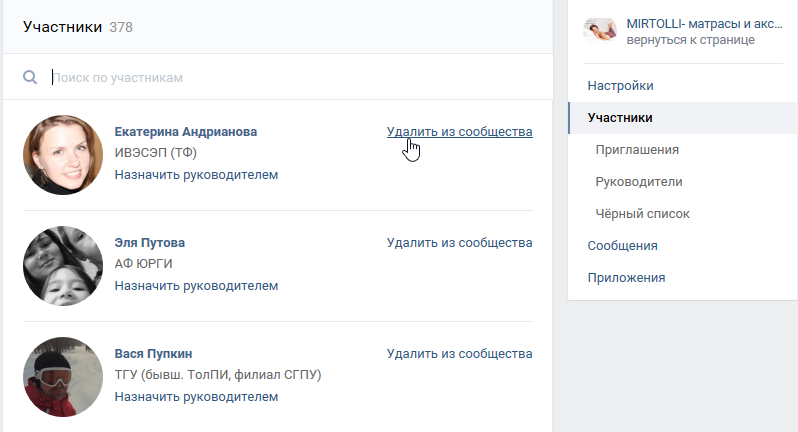
Инструкция удаления группы вконтакте:
- Открываем необходимое нам сообщество. Разуеется, вы должны быть там администратором.
- Под аватаркой группы нажимаем на кнопку Действия (это три точки, справа от кнопки Вы состоите в группе), затем нажимаем Управление сообществом.
- Теперь перед нами открыт раздел всех настроек. осталось лишь поудалять всё, что только можно. Для скрытности можете изменить название, это не так важно. Удалите описание группы, тематику (обведите и нажмите Delete), веб-сайт. В общем, проработайте все данные. Не забываем убрать местоположение. Стираем всю стену, медиафайлы (видео, музыку, документы), в пункте Разделы отключаем стену.Наконец, закрываем группу, если она была общедоступной. Ссылки удаляем в соответствующем разделе. Не забываем все это дело сохранить!
- В отдельном моменте хотелось бы вам посоветовать удалить всех участников сообщества. Очень печально, если их много, так как я предлагаю выкидывать участников вручную по одному.
 Не выходя из управления, нажимаете на «Участники» и поочередно кликайте Удалить из сообщества. Не забываем и себя удалить, но только в последнюю очередь. Себя можно удалить самым банальным способом, как в обычной группе. Заходите в сообщество и справа под обложкой (аватаркой) нажмите Выйти из группы.
Не выходя из управления, нажимаете на «Участники» и поочередно кликайте Удалить из сообщества. Не забываем и себя удалить, но только в последнюю очередь. Себя можно удалить самым банальным способом, как в обычной группе. Заходите в сообщество и справа под обложкой (аватаркой) нажмите Выйти из группы.
Теперь, как я понимаю, вы больше не участник группы и в ней нет ни одного подписчика, она имеет закрытый тип, следовательно, никто вступить в нее не сумеет. Название измененное, и понять, что группа принадлежала вам нельзя.
Всем понятно, как удалить группу в вк? Надеюсь, да. Согласен, удаления группы так такового не произошло. Но я считаю, всё, что было описано в статье, так или иначе, решает ваши проблемы.
Функции удалить группу в социальной сети Вконтакте нет! Спросите: почему? Ответ более чем естественный: безопасность превыше всего! Если взломают вашу страницу, а это вполне может случиться, то злоумышленники получат доступ к группам и не смогут их удалить. Вы восстановите доступ и все, наверняка, будет в порядке.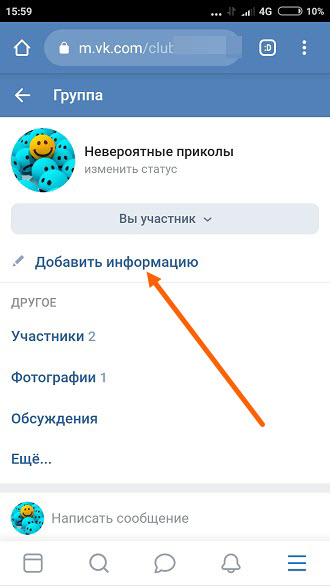
Интересные записи:
- Что такое SEO-копирайтинг
- Как сделать снимок экрана компьютера
- Как редактировать pdf-файл
- Как очистить кэш на ноутбуке
- Как раздать интернет с телефона
- Как создать невидимую папку
- Как раскрутить канал на YouTube
- Проверка скорости печати
- Как убрать всплывающую рекламу на Андроиде
- Как проверить посещаемость сайта
- Биржи фриланса
- Как выбрать наушники для компьютера
- Как написать текст на картинке
- Копипастить
- Что такое Лайфхак
- Как отвязать номер от страницы Вконтакте
- Как удалить группу в вк
- Как накрутить лайки в ВК
Как создавать, редактировать и удалять группы контактов в iCloud
iCloud отлично справляется с хранением и синхронизацией контактов между iPhone, iPad и Mac. Его также можно использовать для создания групп контактов, чтобы помочь вам лучше и быстрее общаться с людьми, которые для вас наиболее важны.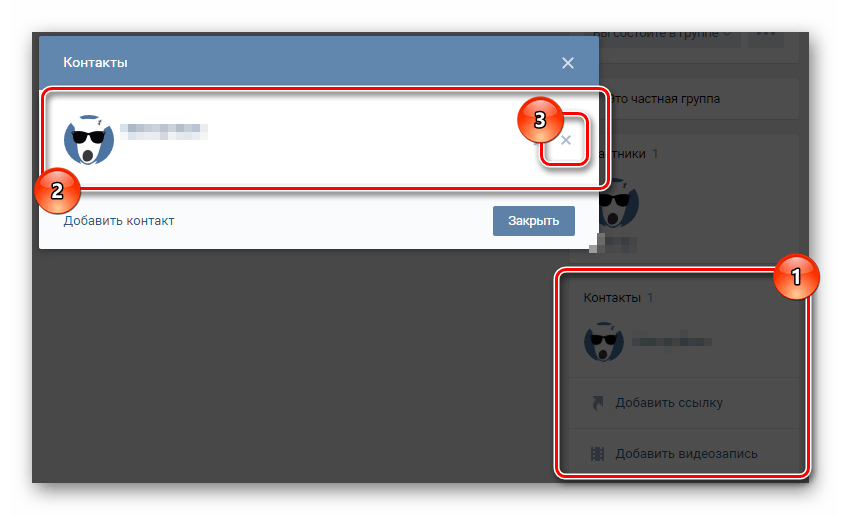 К сожалению, создание контактной группы в настоящее время невозможно на iPhone или iPad. Они должны быть созданы на Mac или через iCloud.com в Интернете.
К сожалению, создание контактной группы в настоящее время невозможно на iPhone или iPad. Они должны быть созданы на Mac или через iCloud.com в Интернете.
Как создавать группы контактов с помощью iCloud.com
- Запустите веб-браузер на ПК или Mac и перейдите в iCloud.com .
- Войдите в свою учетную запись и нажмите Контакты .
- В нижнем левом углу щелкните значок плюс .
- Во всплывающем меню щелкните Create Group .
- Назовите группу как хотите и нажмите Введите на клавиатуре, чтобы создать ее.
- Теперь просто просмотрите свои контакты и выберите те, которые вы хотите добавить в эту группу. Удерживайте нажатой командную клавишу — управляющую клавишу для пользователей Windows — на клавиатуре, чтобы выбрать несколько человек одновременно.
- Теперь просто перетащите их в созданную вами группу.

Вот и все! Помните, что удаление группы , а не удаляет контакты в этой группе из вашей фактической адресной книги. Удаляет только саму группу. Вы по-прежнему можете найти всех людей, которые входили в эту группу, в главном разделе ваших контактов.
VPN-предложения: пожизненная лицензия за 16 долларов, ежемесячные планы за 1 доллар и более
Любые группы, которые вы добавляете в iCloud онлайн, будут синхронизироваться со всеми Mac, iPhone и iPad, которые вы подключили к своей учетной записи iCloud.Группы контактов — отличный способ организовать и лучше справиться с контактами, особенно с людьми с большими адресными книгами. Надеюсь, возможность создавать и редактировать их в конечном итоге появится в iOS 8!
Попробуйте группы контактов, а затем расскажите в комментариях, как они работают для вас!
Удалить группу в Outlook
Только владельцы группы могут удалить группу.
Откройте Outlook для Windows.

В группе на левой панели навигации выберите свою группу.
Выберите Изменить группу на ленте.
Нажмите кнопку Удалить группу в нижнем левом углу окна.
Выберите Я понимаю, что все содержимое группы будет удалено > Удалить .
Только владельцы группы могут удалить группу.
Откройте мобильное приложение Outlook.

Выберите Группы на панели папок.
Коснитесь имени группы, которую вы хотите удалить.
Коснитесь имени группы, чтобы перейти на страницу сведений о группе.
Нажмите Изменить .
Прокрутите страницу вниз и коснитесь Удалить группу .
Чтобы подтвердить удаление, введите «удалить», а затем нажмите Удалить группу .
Как удалить контакты на компьютере Mac или целые группы
- Удалить контакты на компьютере Mac легко, особенно если приложение «Контакты» все еще доступно на док-станции.

- Вы можете удалить отдельные контакты и целые группы на вашем Mac всего за несколько шагов.
- Вот как удалить контакты на Mac в приложении «Контакты».
- Посетите домашнюю страницу Business Insider, чтобы узнать больше.
Приложение «Контакты» на вашем компьютере Mac чрезвычайно просто в использовании, и как только вы изучите основы, вы сможете создавать и удалять контакты всего за несколько секунд.
Просто имейте в виду, что вы не можете удалить контакты в учетных записях «только для чтения», таких как Google или Yahoo, через приложение. Вам нужно будет войти в эти учетные записи, чтобы удалить эти контакты.
Имея это в виду, вот как удалить контакты из приложения «Контакты».
Ознакомьтесь с продуктами, упомянутыми в этой статье:Macbook Pro (от 1299 долларов США по лучшей цене)
Как удалить контакты на компьютере Mac
1. Откройте приложение «Контакты», щелкнув значок на нижней панели инструментов (или, если вы удалили его с панели инструментов, щелкните панель запуска, а затем откройте приложение «Контакты» оттуда).
Откройте приложение «Контакты». Девон Дельфино / Business Insider
Девон Дельфино / Business Insider2. Выберите контакт, который нужно удалить, в столбце под строкой поиска, расположенной в левой центральной части окна.
Выберите контакт, который хотите удалить.Девон Дельфино / Business Insider3. Нажмите кнопку «Удалить».
Удалить контакт. Девон Дельфино / Business Insider
Девон Дельфино / Business Insider4. Подтвердите свое решение, выбрав «Удалить» во всплывающем окне подтверждения.
Вы можете использовать тот же метод для удаления групп, но вместо выбора контакта вы должны выбрать группу, а затем нажать клавишу удаления.
Однако есть исключение: если ваша группа используется в смарт-группе, вам придется сначала войти и отредактировать или удалить смарт-группу, прежде чем вы сможете удалить группу.
Как добавлять и удалять отдельные контакты в группах
Queuniversity
Последнее обновление
Вы можете добавлять и удалять контакты внутри групп по мере необходимости, независимо от того, была ли группа создана для ключевого слова или для отправки обычных групповых сообщений.
Ниже мы покажем вам, как добавить отдельные контакты в группу, как удалить контакты из группы, и предложим общие рекомендации по управлению групповыми контактами.
Для получения подробной информации о добавлении нескольких контактов за один раз просмотрите нашу страницу «Импорт контактов».
Добавление и удаление отдельных контактов в группах вручную
Есть 2 способа добавлять и удалять контакты в группах вручную.
Из страницы группы
Добавить:
- Перейдите в «Группы» в меню «Контакты» и выберите группу, в которую вы хотите добавить контакт.Если у вас еще нет групп, просмотрите нашу страницу создания групп.
- Перейдите в раздел «Добавить контакты в группу» и введите имя или номер контакта в строке поиска.

- Выберите контакт из списка предложений автозаполнения, чтобы добавить его в группу.
Чтобы удалить:
- Введите имя контакта в строке фильтра или прокрутите вниз, чтобы найти контакт.
- Нажмите «Удалить» в правой части информации о контакте, чтобы удалить контакт из группы.
Из окна контактной информации
Вы можете перейти к окну сведений о контакте из бесед, адресной книги, экрана сведений о групповом сообщении или из цепочки сообщений. Затем выполните следующие действия:
- Нажмите на контакт (имя или номер), чтобы увидеть его подробное поле.
- Отметьте, к каким группам они уже принадлежат.
- Щелкните «Изменить членство в группе».
- Нажмите «Добавить» рядом с любой группой, в которую вы хотите их добавить.Вы также можете удалить контакт из любых групп на этом же экране.
Автоматическое добавление и удаление контактов (подписчики и отказы)
Если вы создали ключевое слово, и человек отправляет текстовое сообщение по вашему ключевому слову (существующий контакт или нет), он будет автоматически добавлен в группу этого ключевого слова. Если контакт отменит подписку на ключевое слово, он будет автоматически удален из группы этого ключевого слова.
Если контакт отменит подписку на ключевое слово, он будет автоматически удален из группы этого ключевого слова.
Для получения дополнительной информации посетите нашу страницу «Ключевые слова».
Если контакт откажется от всех сообщений с вашего номера (например, текстов «СТОП»), они будут автоматически архивированы и удалены из всех групп. Для получения более подробной информации просмотрите нашу страницу индивидуальных контактов.
Google Mail: создание, управление и удаление групп контактов — Справочные страницы — Информационные технологии
Google Mail: создание, управление и удаление групп контактов
Google Apps объединяет всех людей и группы, с которыми вы ведете переписку — как личные, так и внутри организации Cedarville, — в онлайн-адресную книгу, которая называется диспетчером контактов.На этой странице справки рассказывается, как создавать группы контактов, управлять группами контактов (редактировать имя группы, добавлять контакты и удалять контакты из группы) и удалять группы контактов.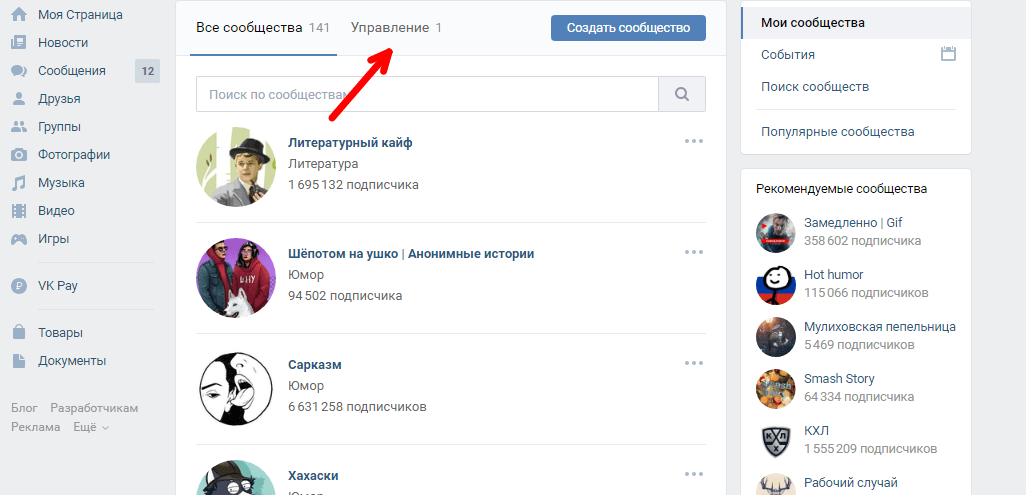
Чтобы узнать, как отправлять электронные письма в группы контактов, см. Страницу справки «Отправить в группы контактов».
Чтобы узнать больше о других функциях Google Контактов, см. Страницу справки Диспетчера контактов.
Предупреждение!
Если описанные ниже действия не работают для вас, возможно, вы используете старую версию Google Контактов.Чтобы создавать группы Google и управлять ими в старой версии, см. Раздел «Группировка и сортировка контактов» на странице справки Google. Используйте старую версию Контактов.
Создать контактную группу
- Перейдите в Google Контакты.
- На боковой панели выберите «Ярлыки»> «Создать ярлык».
- Введите имя для метки группы контактов и нажмите [OK].
Добавить контакты в контактную группу
- На боковой панели выберите «Каталог» (Cedarville) или «Контакты» (личные) и выполните одно из следующих действий:
- Установите флажок рядом с каждым контактом (перечисленным в алфавитном порядке), который вы хотите добавить в новую метку группы> В правом верхнем углу экрана щелкните значок [Управление метками] (метка пакета)> Выберите метку группы, которую вы хотите разместить на выбранных контактах.

- Используйте панель поиска, чтобы найти контакты, которые вы хотите добавить в новую группу> Выберите нужный контакт> В правом верхнем углу появившегося всплывающего окна щелкните значок [Дополнительные действия] (3 точки по вертикали)> Выберите значок метку группы, которую вы хотите разместить на выбранном контакте> Закройте всплывающее окно.
- Установите флажок рядом с каждым контактом (перечисленным в алфавитном порядке), который вы хотите добавить в новую метку группы> В правом верхнем углу экрана щелкните значок [Управление метками] (метка пакета)> Выберите метку группы, которую вы хотите разместить на выбранных контактах.
- Чтобы просмотреть новый ярлык группы контактов, на боковой панели выберите новый ярлык группы.
Удаление контактов из контактной группы
- Перейдите в Google Контакты.
- На боковой панели выберите метку группы, которую вы хотите отредактировать.
- Установите флажок рядом с каждым контактом, который вы хотите удалить из группы.
- В правом верхнем углу щелкните значок [Дополнительные действия] (3 вертикальные точки)> выберите «Удалить из ярлыка».
Удалить группу контактов
- Перейдите в Google Контакты.
- На боковой панели наведите указатель мыши на метку группы, которую вы хотите удалить, и щелкните значок [Удалить метку] (корзина).

- В появившемся всплывающем окне выберите, следует ли удалять контакты вместе с меткой.
- Щелкните [УДАЛИТЬ].
Примечание:
Вы не можете удалить группы контактов по умолчанию, такие как семья, друзья, коллеги и т. Д. Вы можете удалить только группы контактов, которые вы создали.
Ключевые слова: контакты, контакт, менеджер контактов, добавить, создать, удалить, редактировать, изменить, группа, группы, электронная почта, электронная почта, удалить
Страница справки Отзыв
Как удалить группу в Signal
За последние пару месяцев на Signal произошел массовый приток новых пользователей.Уровень конфиденциальности в других более популярных приложениях для обмена сообщениями открыт для обсуждения. Но Signal оказался безопасным убежищем для пользователей, которые хотят хранить свои сообщения при себе, без посторонних.
В этой статье мы собираемся ответить на некоторые из основных вопросов, когда дело доходит до удаления, выхода или навигации по группе между устройствами в Signal.
Как удалить группу в сигнале
Вы создали группу, которая вам больше не нужна? Вы можете удалить его, выполнив несколько простых шагов:
- Откройте группу, которую хотите удалить.
- Нажмите на название группы.
- Перейти к списку участников.
- Удалите каждого из участников группы. (Посмотрите ниже, как удалить кого-либо из группы в Signal).
- Когда вы останетесь единственным в группе, снова нажмите на название группы и прокрутите вниз, чтобы нажать «Заблокировать группу» или «Выйти из группы».
- Выберите «Заблокировать и покинуть» или «Покинуть группу».
- Вы удалили группу в Signal.
Обратите внимание, что вы можете удалить группу, только если рядом с вашим именем есть тег администратора. В противном случае, если вы не хотите быть в группе, вы можете просто выйти из нее. Вы можете найти инструкции по выходу из группы Signal далее в этой статье.
В противном случае, если вы не хотите быть в группе, вы можете просто выйти из нее. Вы можете найти инструкции по выходу из группы Signal далее в этой статье.
Как удалить кого-то из группы в Signal
Вы должны знать, что удаление участников из группы в Signal доступно только на мобильных устройствах. Вы можете сделать это, выполнив следующие действия:
- Откройте групповой чат, из которого вы хотите удалить человека.
- Нажмите на имя группы.
- Открыть список участников группы.
- Убедитесь, что вы являетесь администратором группы. Вы не можете удалять людей из групп без тега администратора.
- Нажмите на имя человека, которого хотите удалить.
- Прокрутите и выберите «Удалить из группы».
- Выберите «Удалить».
Как удалить беседу в сигнале
Вы можете удалить беседу, которая содержит некоторую конфиденциальную информацию. Таким образом, вы в безопасности, если кто-то получит ваш телефон в руки. Удаление разговора в Signal займет всего несколько секунд вашего времени. Вот как это сделать:
Удаление разговора в Signal займет всего несколько секунд вашего времени. Вот как это сделать:
Для пользователей Android
- Open Signal. Теперь вы можете увидеть свой список чата.
- Найдите чат, который хотите удалить, и удерживайте его.
- В меню параметров вверху щелкните значок корзины.
- Signal спросит вас, хотите ли вы удалить выбранный разговор. Нажмите на «удалить».
- Вы удалили чат Signal.
Для пользователей iOS
- Сигнал запуска на iPhone.
- Найдите чат, который хотите удалить.
- Проведите пальцем влево по чату.
- Выберите «Удалить».
- Вы удалили чат в Signal.
На рабочем столе
- Запустить сигнал на рабочем столе.
- Найдите чат, который хотите удалить, и откройте его.
- Щелкните три точки в правом верхнем углу меню параметров.
- Выберите «Удалить».

- Signal спросит, хотите ли вы удалить беседу навсегда.Нажмите «ОК».
- Вы удалили чат Signal.
Как добавить новый контакт в группу
- Добавить новые контакты в группу Signal довольно просто. Просто выполните следующие действия:
- Найдите и откройте группу, в которую вы хотите добавить новый контакт.
- Нажмите на название группы вверху экрана.
- Прокрутите вниз, пока не увидите список участников вашей группы.
- Щелкните «Добавить участников». (+) ”
- Выберите контакт, который хотите добавить в список контактов.
- Нажмите «Обновить».
- Теперь вы добавили новый контакт в свою группу Signal.
Дополнительные ответы на часто задаваемые вопросы
Как управлять группой в Signal?
Ниже вы найдете инструкции по просмотру участников группы, редактированию имени или фотографии группы, просмотру администратора и т. Д.
Просмотр настроек чата
В настройках чата вы можете делать с ним практически все, что угодно. Вот как получить доступ к настройкам группового чата:
Для пользователей Android и iPhone
Ниже вы найдете инструкции по просмотру участников группы, редактированию имени группы или фотографии, просмотру администратора и т. Д.
Просмотр настроек чата
В настройках чата вы можете делать с ним практически все, что угодно. Вот как получить доступ к настройкам группового чата:
Для пользователей Android и iPhone
1. Откройте групповой чат.
2. Нажмите на название группы вверху экрана.
3. Теперь вы можете увидеть меню настроек чата, в котором вы можете:
• Управлять исчезающими сообщениями
• Добавлять участников
• Настроить уведомления
• Редактировать информацию о группе
• Просматривать запросы участников
• Отключить уведомления
• Просмотр участников группы
• Заблокировать группу
• Покинуть группу
На рабочем столе
1.Откройте групповой чат.
2. Щелкните три горизонтальные точки в правом верхнем углу окна группы.
3. Теперь вы можете увидеть меню настроек чата со следующими параметрами:
• Исчезающие сообщения
• Отключить уведомления
• Показать участников
• Просмотреть недавние медиафайлы
• Отметить как непрочитанные
• Архив
• Удалить
• Пин-диалог
Просмотр администратора группы
• Откройте групповой чат в Signal и щелкните имя группы.
• Прокрутите вниз до списка участников группы.
• Найдите контакты, в имени которых указано «Admin».
Редактирование имени и фотографии группы
Редактирование имени или фотографии группы доступно только на мобильных устройствах. Вы можете редактировать фото и имя для новой или устаревшей группы.
• Откройте групповой чат и щелкните имя группы.
• Нажмите «Изменить» в верхнем углу.
• Изменить имя группы.
• Коснитесь фотографии, чтобы выбрать новую.
• Нажмите «Сохранить» или «Обновить».
Просмотр ожидающих запросов участников
Обратите внимание, что вы можете просматривать только ожидающие запросы участников для новой группы.
• Откройте групповой чат.
• Нажмите на имя группы, чтобы открыть настройки группы.
• На странице настроек выберите «Запросы и приглашения участников».
• Вы увидите список ожидающих запросов на участие.
Как удалить мою учетную запись Signal?
Несмотря на высокий уровень безопасности, вам может не понравиться приложение по какой-либо другой причине — или вам больше не нужно его использовать.Если вы хотите отменить регистрацию в Signal, выполните следующие действия:
Для пользователей Android
• Откройте Signal и нажмите на свой профиль. Это маленькое закругленное изображение в верхнем левом углу экрана.
• Прокрутите вниз и нажмите «Дополнительно».
• Выберите «Удалить учетную запись».
• Вам будет предложено ввести номер, с которым вы используете Signal. Введите его и нажмите «Удалить учетную запись».
• Нажмите «Удалить учетную запись».”
Для пользователей iOS
• Нажмите на свой профиль. Это маленькое закругленное изображение в верхнем левом углу экрана.
• Прокрутите вниз и нажмите «Дополнительно».
• Нажмите «Удалить учетную запись».
• Выберите «Продолжить».
• Вы удалили свою учетную запись Signal.
На рабочем столе
• Сигнал запуска.
• Перейдите в «Настройки» (либо «Сигнал»> «Настройки» для Mac, либо «Файл»> «Настройки» для Windows и Linux).
• Щелкните «Очистить данные».
• Выберите «Удалить все данные».
Чтобы удалить Signal, чтобы значок и данные приложения больше не хранились в ваших программных файлах, выполните следующие действия:
Для Windows
• Нажмите «Удалить Signal.exe». Вы можете найти его в C: \ Users \\ AppData \ Local \ Programs \ signal-desktop.
• Удалите C: \ Users \\ AppData \ Roaming \ Signal
Для macOS
• Удалите сигнал.app из каталога / Application или ~ / Application.
• Удалите все локальные данные из ~ / Library / Application Support / Signal
Это приведет к удалению всех ваших данных с вашего рабочего стола. Ваша учетная запись по-прежнему будет зарегистрирована на вашем мобильном устройстве. Чтобы удалить его полностью, выполните указанные выше действия, чтобы удалить свою учетную запись Signal со своего смартфона (Android или iOS).
Как мне покинуть группу?
Существует три типа групп, к которым вы можете присоединиться в Signal: новые группы, старые группы и незащищенные группы MMS.
Вы можете покинуть Signal New Group, выполнив следующие действия на Android или iPhone:
• Откройте чат группы, из которой вы хотите выйти.
• Нажмите на название группы вверху экрана.
• Прокрутите вниз, пока не увидите кнопку «Выйти из группы».
• Нажмите на него и выберите «Выйти».
• Если вы являетесь администратором группы, вам нужно будет выбрать нового администратора для группы, прежде чем покинуть ее. В этом случае нажмите «Выбрать администратора».
• Выберите контакт, который хотите сделать администратором группы.
• Щелкните «Готово».
• Вы вышли из группы Signal.
Чтобы покинуть устаревшую группу, выполните следующие действия:
• Откройте групповой чат в Signal.
• Коснитесь имени группы, чтобы открыть настройки чата.
• Выберите «Покинуть группу».
• Нажмите «Да» для подтверждения.
Выход из незащищенных групп MMS не поддерживается. Вы можете попросить члена группы создать новую группу без вас.
Освоение навигации по групповому чату сигналов
Групповые чаты — отличное место для обмена идеями с друзьями и коллегами.К сожалению, их продолжительность жизни зачастую не так велика. После прочтения этой статьи вы сможете удалить, покинуть, заблокировать группу или управлять ею в Signal.
Вы пытались удалить группу в Signal раньше? Вы там администрируете какие-то группы? Дайте нам знать в комментариях ниже.
Изменение, добавление, удаление или удаление контактов — Поддержка @Blake (Службы информационной поддержки)
Для редактирования названия группы контактов:
- Щелкните Gmail в верхнем левом углу страницы Gmail, затем выберите Контакты .
- Выберите группу, которую нужно отредактировать, в левой части страницы.
- Щелкните Еще и выберите Переименовать группу .
- Введите новое имя и нажмите ОК .
Чтобы добавить контакты в группу контактов:
- Щелкните Gmail в верхнем левом углу страницы Gmail, затем выберите Контакты .
- Выберите контакты в списке контактов.
- Нажмите кнопку Группы .
- Выберите названия групп, в которые вы хотите добавить эти контакты, или выберите Создать новую , чтобы создать новую группу.
Для удаления контактов из группы контактов:
- Щелкните Gmail в верхнем левом углу страницы Gmail, затем выберите Контакты .
- Выберите контакт в списке контактов.
- Нажмите кнопку Группы .
- Снимите флажки для всех групп, из которых вы хотите удалить эти контакты.
Для удаления группы контактов:
- Щелкните Gmail в верхнем левом углу страницы Gmail, затем выберите Контакты .
- Выберите группу контактов из списка групп.
- Выберите Удалить группу из раскрывающегося меню Еще вверху страницы.
- Щелкните ОК .
При этом будет удалена группа, но не сами контакты.

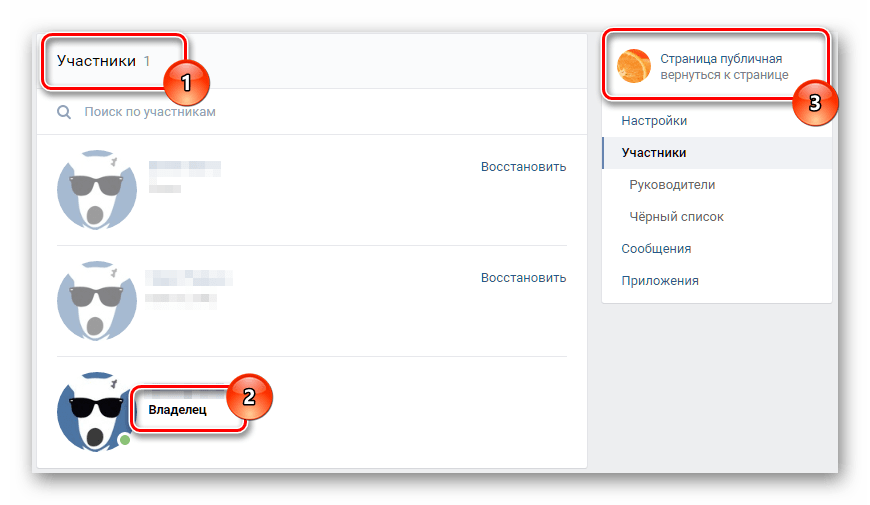 Поднимаем глаза и видим подменю «Сообщества» и «Управление», нажимаем на последнее.
Поднимаем глаза и видим подменю «Сообщества» и «Управление», нажимаем на последнее.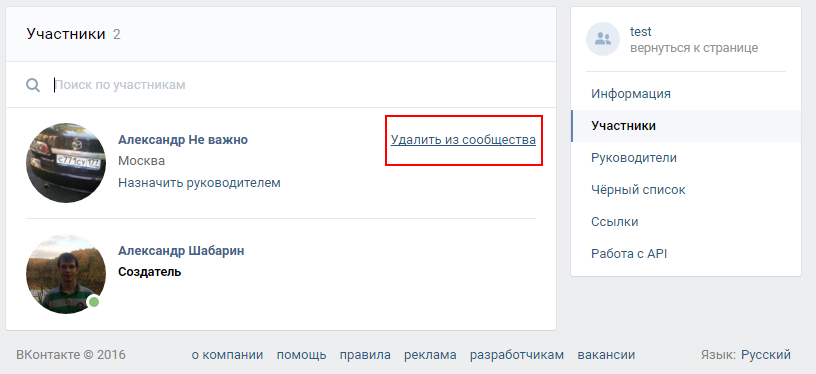 Убеждаемся, что ничего не забыли — удаляем все провокационные альбомы с фотографиями, видеозаписи и обсуждения.
Убеждаемся, что ничего не забыли — удаляем все провокационные альбомы с фотографиями, видеозаписи и обсуждения.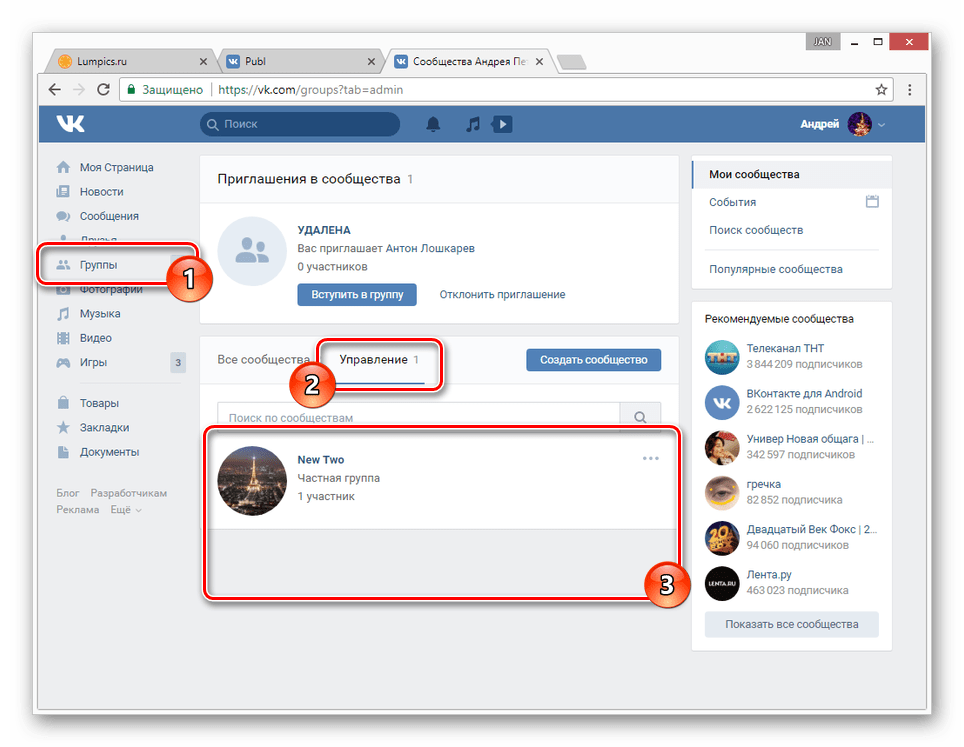
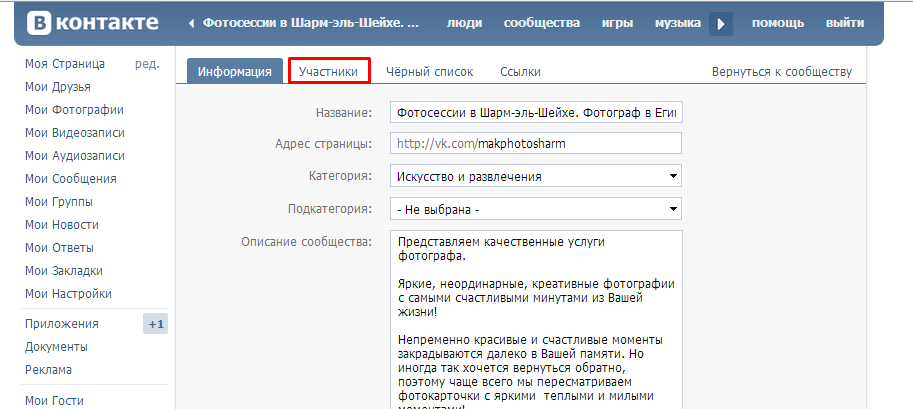 Но вы сможете продолжать с ним работать.
Но вы сможете продолжать с ним работать.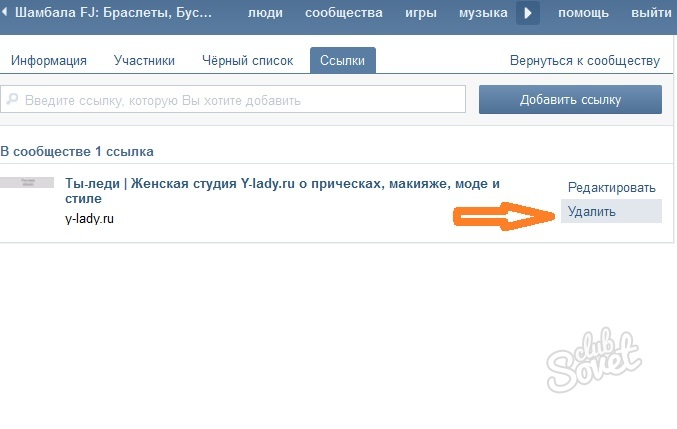

 Не выходя из управления, нажимаете на «Участники» и поочередно кликайте Удалить из сообщества. Не забываем и себя удалить, но только в последнюю очередь. Себя можно удалить самым банальным способом, как в обычной группе. Заходите в сообщество и справа под обложкой (аватаркой) нажмите Выйти из группы.
Не выходя из управления, нажимаете на «Участники» и поочередно кликайте Удалить из сообщества. Не забываем и себя удалить, но только в последнюю очередь. Себя можно удалить самым банальным способом, как в обычной группе. Заходите в сообщество и справа под обложкой (аватаркой) нажмите Выйти из группы.